
自動化したい その6
前回までのあらすじ
過去に聖剣を引き抜いた実績から魔王討伐に行ってこいと言われそうになったが、運悪く異世界に転生され、普通のサラリーマンとして生きていくことになった。
ちなみに、スキルは「タスクアウトソーシング(他力本願)」。
回答の手順で実施してみる
Googleドライブからスクリプトを新規作成する。
次のライブラリを追加するんだが、Geminiに回答してもらった手順だと、ライブラリの追加が出来なかったんだよね。
そもそも手順の「リソース」が無い。「ライブラリ」はあったんで、画面から「googleapis」を探してみるも、見つからない。

とりあえず先に進んで、スクリプトを張り付ける。

ここで気になっているのが次の2つ。
①YOUR_DOCUMENT_ID: 文章補正したいドキュメントのID
②YOUR_ACCESS_TOKEN: Gemini APIのアクセス トークン
①はGoogleドキュメントで補正するファイルを指定するIDで、調べてみると、IDはURLに書かれているとのこと。

②はGoogle AI StudioよりAPIキーを生成する必要がある。
※「Google AI Studio」で検索すると「Generative AI Studio」が出てくるが、今回はいらなかった。間違ってGCPのフリートライアルが開始されてしまったよ・・・

詳しい手順は「Gemini APIの使い方」で検索すれば、キー生成の方法が公開されているので、そちらを参考にする。
キーを入れてドーン
準備が整い、適当に作ったドキュメントに文字を入力して、スクリプトを実行してみる。
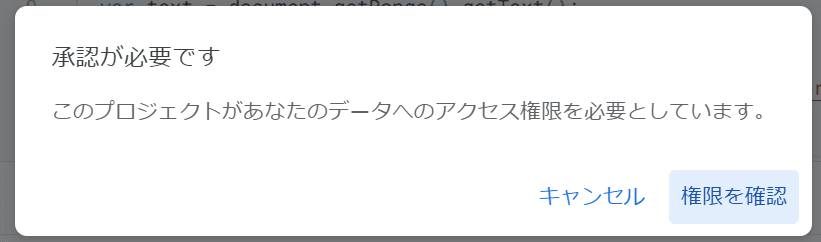
さー、どうか。

れんじがのっとふぁんくしょん?
よく分からないが、関数の呼び出しに失敗している、らしい。
じゃあ、関数を変えればいいんじゃね?
var text = document.getRange().getText();
→const text = document.getBody().getText();
で、ドーン。

URLが見つからない・・・?
なんじゃって?
Geminiが自分のAPIのURLを間違えるわけがないんじゃねーの?

・・・なるほど。
それじゃ、他の皆様がどのようにGemini APIを使っているか調べてみますかね。
この記事が気に入ったらサポートをしてみませんか?
